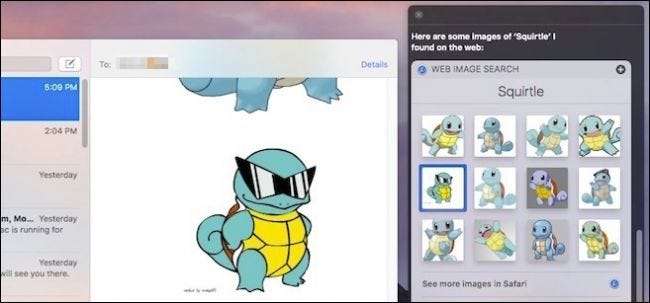
Er zijn een aantal coole dingen die je kunt doen met Siri in macOS Sierra, inclusief zoeken op internet naar afbeeldingen. Maar wat als u een van die afbeeldingen in een e-mail of andere app wilt gebruiken? Het enige dat u nodig heeft, is slepen en neerzetten.
Het is heel gemakkelijk, dus laten we uitleggen hoe het werkt. Activeer Siri door op het pictogram in de menubalk of Dock te klikken of door de sneltoets Option + spatiebalk te gebruiken.
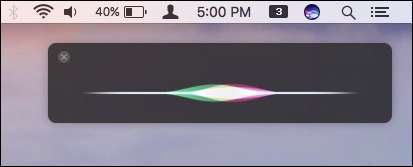
Met Siri kun je afbeeldingen zoeken op je Mac of op internet via Bing. Als het afbeeldingen vindt, worden de eerste twaalf resultaten weergegeven.
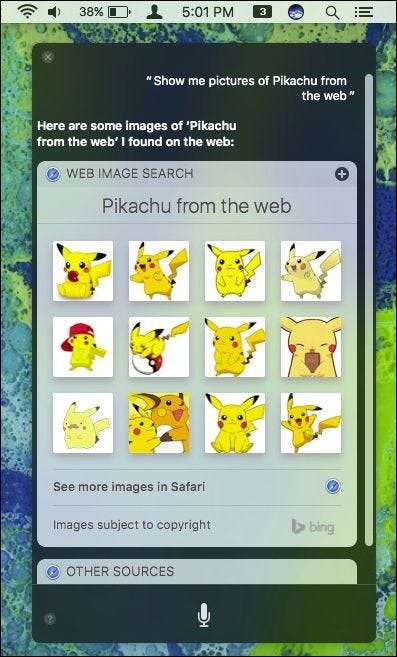
Als je meer afbeeldingen wilt zien dan degene die Siri je laat zien, klik dan op "Bekijk meer afbeeldingen in Safari". Als u dit doet, worden niet alleen de eerste twaalf afbeeldingen geretourneerd, maar nog veel meer.
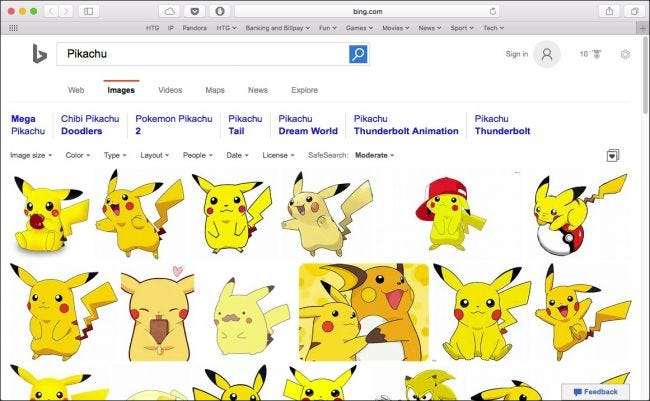
Stel dat u een foto van Pikachu wilt delen met een vriend of familielid via iMessage of Mail. Je zou het op de traditionele manier kunnen doen door te zoeken en het vervolgens naar je applicatie te slepen, maar het is veel sneller en gemakkelijker om dit gewoon vanuit Siri te doen.
Zodra Siri afbeeldingsresultaten retourneert, klikt u er gewoon op, sleept u deze uit Siri en zet u deze neer waar u maar wilt.
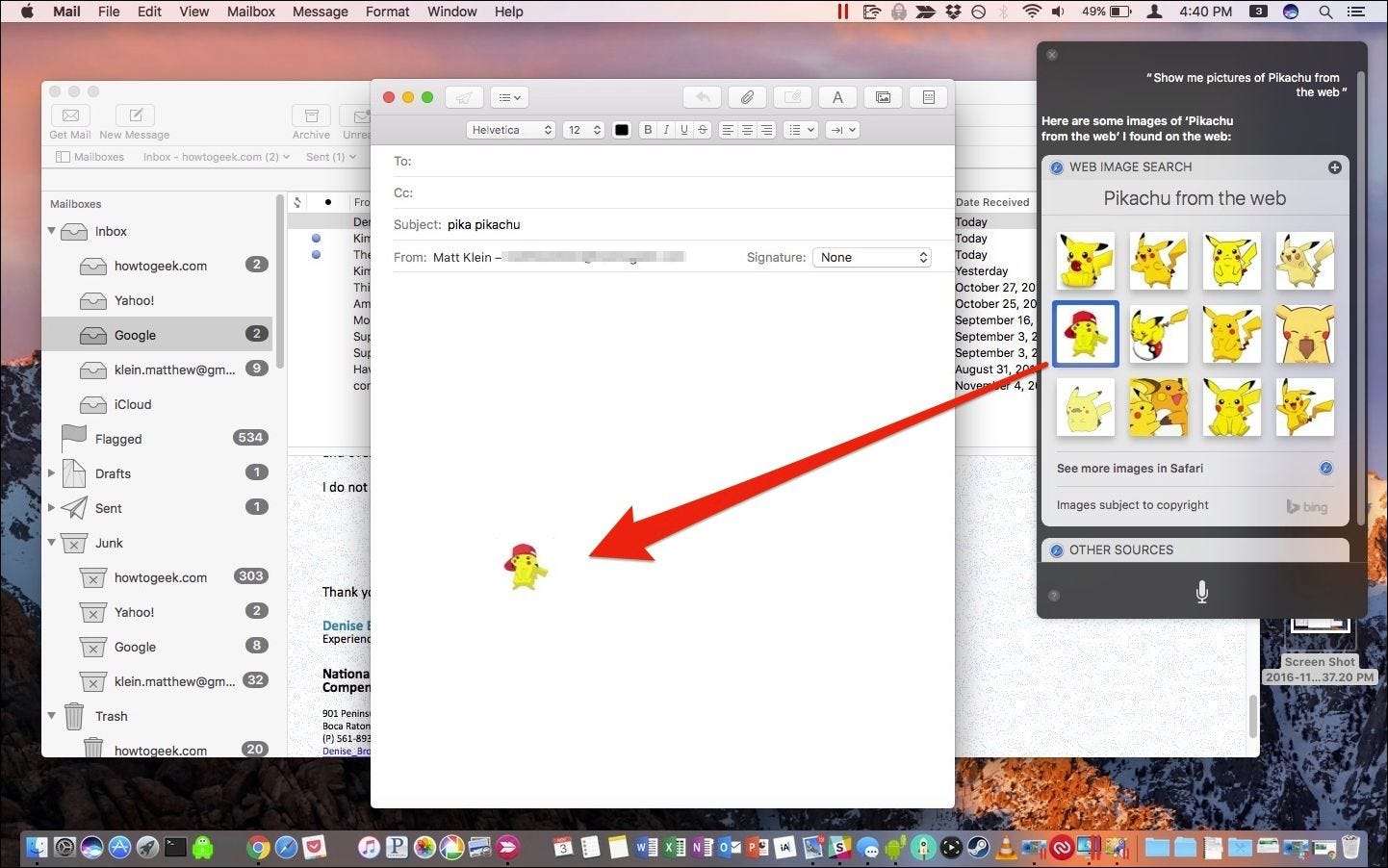
Hier hebben we een bericht in Mail gemaakt waarin we onze afbeelding van Siri hebben gesleept en neergezet. U kunt dit doen met alle afbeeldingsresultaten die Siri retourneert.
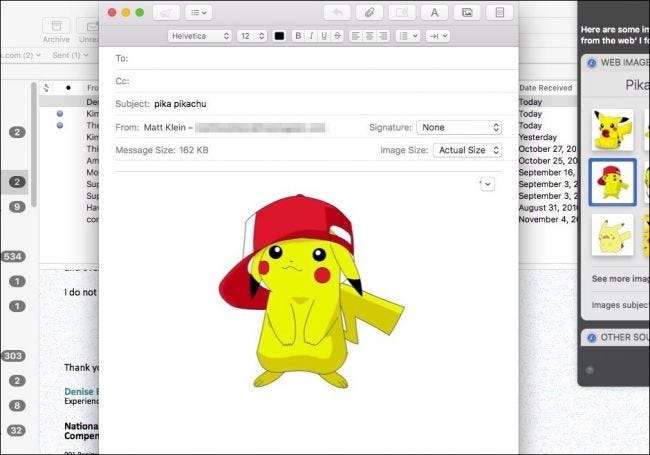
U bent niet beperkt tot plakken in applicaties. U kunt afbeeldingen ook gewoon in een map neerzetten voor later gebruik.

U kunt zelfs de afbeelding van de daadwerkelijke resultaten slepen, bijvoorbeeld als u wilt dat een vriend zijn favoriet kiest.
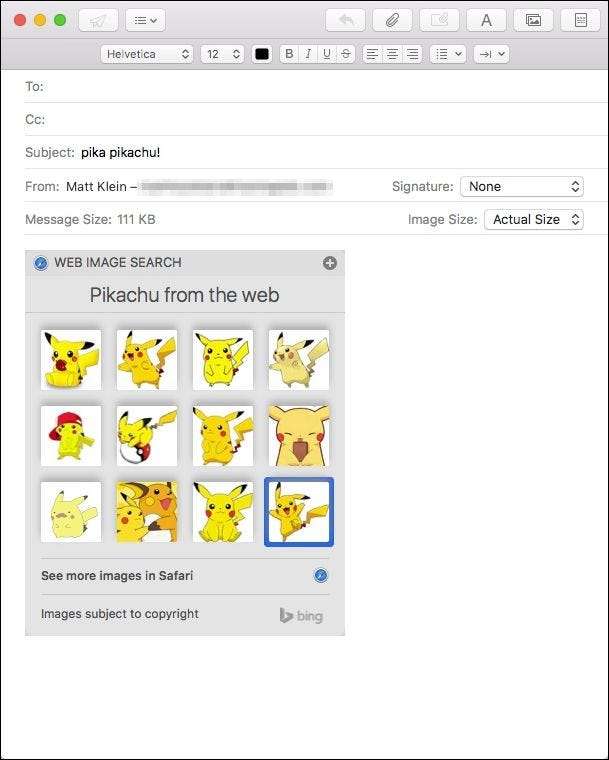
U bent niet beperkt tot Mail, iMessage of andere Apple-applicaties. U kunt afbeeldingen naar vrijwel elke gewenste toepassing slepen en neerzetten, of het nu Microsoft Word, Slack, Facebook of iets anders is. Als je er een afbeelding in kunt kopiëren en plakken, dan kun je dat ook vanuit Siri doen.
Nu, de volgende keer dat u uw vriend een sms stuurt en u verwijst naar iets dat ze niet herkennen of begrijpen, kunt u hen laten zien wat u bedoelt met een snelle zoekactie naar Siri-afbeeldingen.







